| Oracle Fusion Middleware Oracle SOA SuiteおよびOracle Business Process Management Suite管理者ガイド 11g リリース1(11.1.1.7) B55916-08 |
|
 前 |
 次 |
| Oracle Fusion Middleware Oracle SOA SuiteおよびOracle Business Process Management Suite管理者ガイド 11g リリース1(11.1.1.7) B55916-08 |
|
 前 |
 次 |
この章では、Oracle SOA Suiteのルーティング・トポロジ、SOAインフラストラクチャのパフォーマンスのサマリー・メトリック、最新のインスタンスおよびフォルト、デプロイ済のSOAコンポジット・アプリケーション、メッセージ配信処理リクエスト、およびSOAインフラストラクチャ内のサービスと参照バインディング・コンポーネントの監視方法について説明します。SOAインフラストラクチャには、すべてのSOAコンポジット・アプリケーションがデプロイされています。また、リカバリが必要なBPELプロセス・メッセージの詳細を表示する方法、およびBPELプロセス・サービス・エンジンの「リカバリ」ページにアクセスしてメッセージ・リカバリを実行する方法についても説明します。
この章では、次の項目について説明します。
詳細は、第1.2.1項「SOAインフラストラクチャ・アプリケーションの概要」を参照してください。
既存のOracle SOA Suite環境の管理作業時は、トポロジ・ビューアが便利です。トポロジ・ビューアは、デプロイされているリソース(サーバー、データベースおよびデータ・ソース、SOAコンポジット・アプリケーションなど)とこれらの関係をグラフィックで迅速に表示します。
トポロジ・ビューアは、コンポーネントおよび要素間のルーティング関係を表示します。トポロジ・ビューアを使用すると、Oracle Enterprise Manager Fusion Middleware Control環境を検出して、コンポーネント間でリクエストがどのようにルーティングされるかを確認できます。
たとえば、トポロジ・ビューアを使用すると、次の事項の把握が可能になります。
SOAサーバーが依存するデータベース
これらのデータベースへの接続に使用されるデータ・ソース
稼働中および停止中のSOAサーバーなどのエンティティ
管理サーバーのリクエスト処理時間など、コンポーネントのパフォーマンス・メトリック。
ナビゲータ上で、「トポロジ」をクリックします。
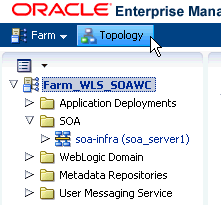
別のウィンドウで「トポロジ・ビューア」が開きます。「トポロジ・ビューア」にOracle Fusion Middlewareコンポーネント(サーバー、クラスタ、およびデータベース)のルーティング関係が表示されます。
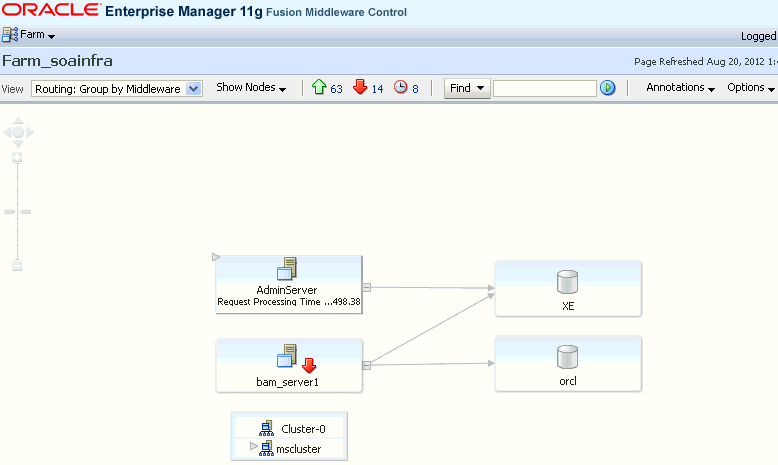
「AdminServer」アイコン、および「クラスタ」アイコンの左側にあるハンドルを開き、追加の詳細を表示します。
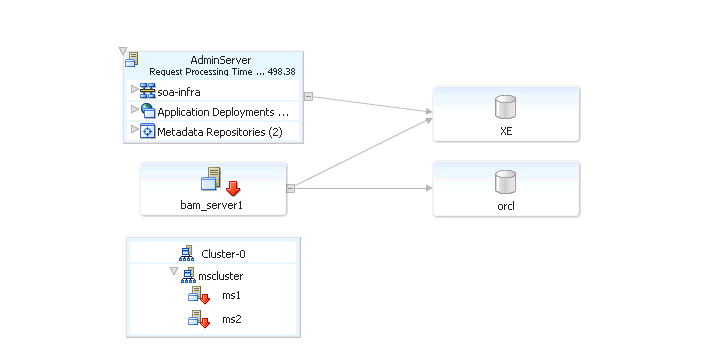
さらに、soa-infraアイコン、「アプリケーションのデプロイ」アイコン、および「メタデータ・リポジトリ」アイコンも開いて、追加の詳細を表示できます。たとえば、soa-infraを開いた場合は、SOAインフラストラクチャ内のパーティション、およびこれらのパーティションにデプロイされたSOAコンポジット・アプリケーションを表示できます。
「ノードの表示」リストから、「データ・ソース」を選択して、定義されているデータ・ソースを表示します。
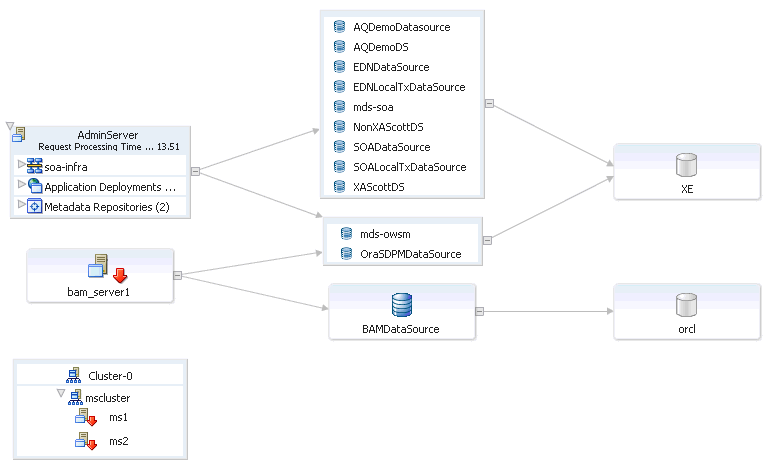
「ビュー」リストから、「ルーティング: アプリケーション別グループ」を選択します。これで、アプリケーション間のルーティング関係が表示されます。構成済のOracle Metadata Services (MDS)リポジトリも表示されます。

上矢印をクリックすると、実行中ステータスのターゲットが、下矢印をクリックすると、停止中ステータスのターゲットが表示され、また、クロックアイコンをクリックするとステータスが不明のターゲットが表示されます。
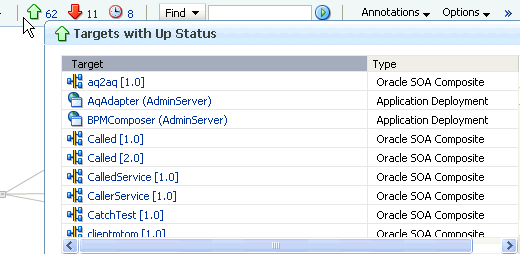
「検索」リストから、ターゲットのステータス(稼働中、停止中、不明)、または検索対象のターゲット・タイプを選択し、「検索」アイコンをクリックします。SOAコンポジット・アプリケーション名などの検索対象のエンティティの名前を手動で入力することもできます。
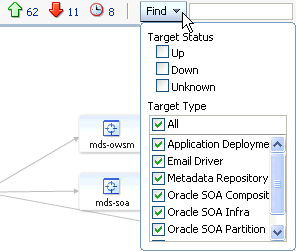
「注釈」リストから、「ステータス」または「メトリック」をクリックすると、該当する詳細が表示されます。例:
「メトリック」を選択すると、「AdminServer」のリクエスト処理時間など、コンポーネントの主要パフォーマンス・メトリックが表示されます。
「ステータス」を選択すると、停止中のサーバーなど、様々なエンティティの状態の詳細が表示されます。
コンポーネント(アプリケーションなど)を右クリックすると、操作を実行するためのメニューが起動されます。たとえば、「パフォーマンス・サマリー」を選択して、選択したコンポーネントのパフォーマンス詳細を表示したり、「ホーム」を選択してアプリケーションの「ダッシュボード」ページにアクセスしたりできます。
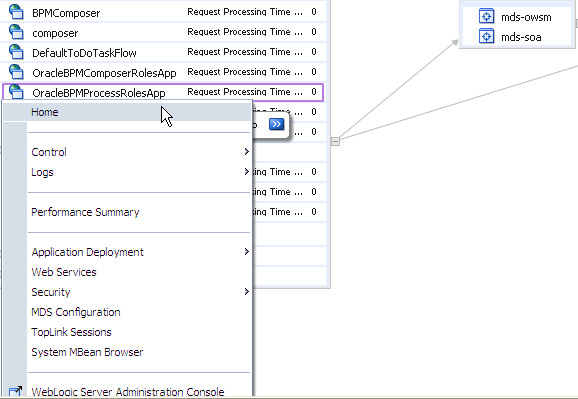
コンポーネント間のラインをクリックすると、使用されているホスト、ポート、データベースなどのJDBCルーティング関係が表示されます。
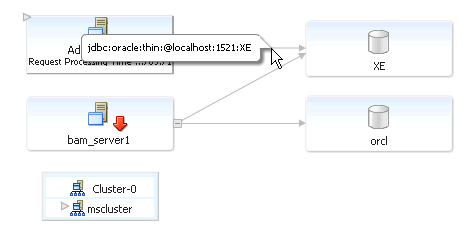
いずれかのエンティティ(「AdminServer」など)の端にカーソルを合わせると、小さいアイコンが起動します。
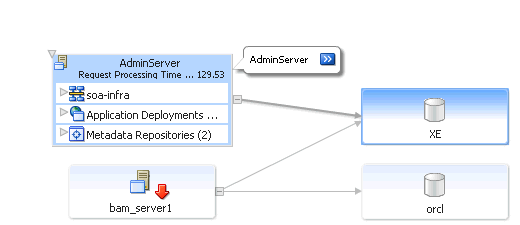
このアイコンを開くと、サーバー・ステータス、ホスト名、CPU使用率、リクエスト処理時間、ヒープ使用量、アクティブなセッション、および1分当たりのメッセージ・リクエストについての詳細が表示されます。
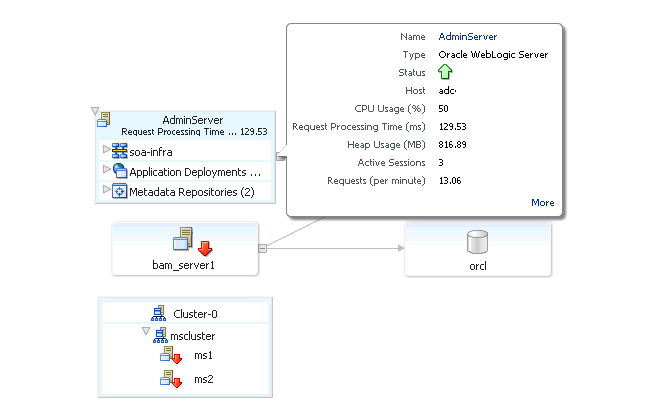
「リフレッシュ」リストから、ステータスとメトリックを手動と自動のいずれでリフレッシュするかを選択します。デフォルトでは、トポロジ・ビューアは5分ごとにリフレッシュされます。
トポロジ・ビューアの詳細は、Oracle Fusion Middleware管理者ガイドのルーティング・トポロジの表示に関する項を参照してください。
「パフォーマンス・サマリー」ページでは、SOAインフラストラクチャのパフォーマンス・メトリックのサマリーを表示できます。
次のいずれかのオプションを使用して、このページにアクセスします。
| SOAインフラストラクチャのメニューから... | ナビゲータのSOAフォルダから... |
|---|---|
|
|
「パフォーマンス・サマリー」ページには、デフォルトで次の情報がグラフィック表示されています。
サーバーの最終再起動以降のSOAインフラストラクチャのメッセージの合計数。
サーバーの最終再起動以降のサービス・コンポーネント・メッセージ(BPELプロセス、Oracle Mediator、ヒューマン・ワークフロー、ビジネス・ルール(デシジョン・サービス))の合計数。
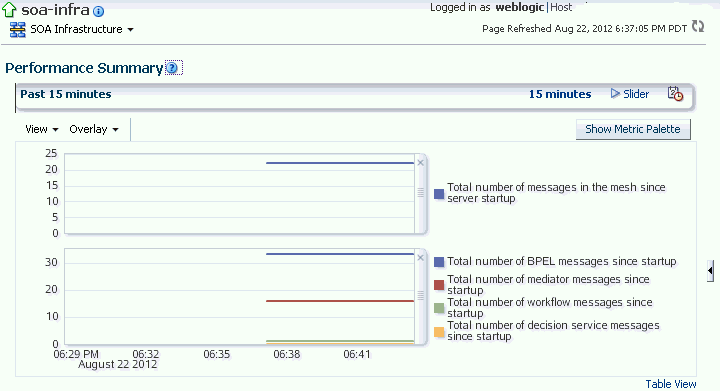
「メトリック・パレットの表示」をクリックすると、SOAインフラストラクチャのすべてのメトリックの階層ツリーが表示されます。このツリーは、メトリックをパフォーマンス・データの様々なカテゴリで整理しています。
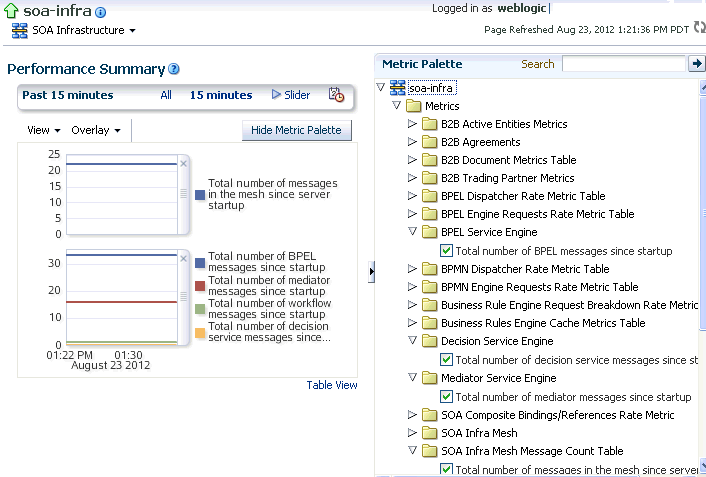
フォルダを開き、「メトリック・パレット」のメトリックを選択すると、時間の経過に応じたメトリックの変化を示すパフォーマンス・グラフが表示されます。このグラフは自動的にリフレッシュされ、更新されたデータが表示されます。
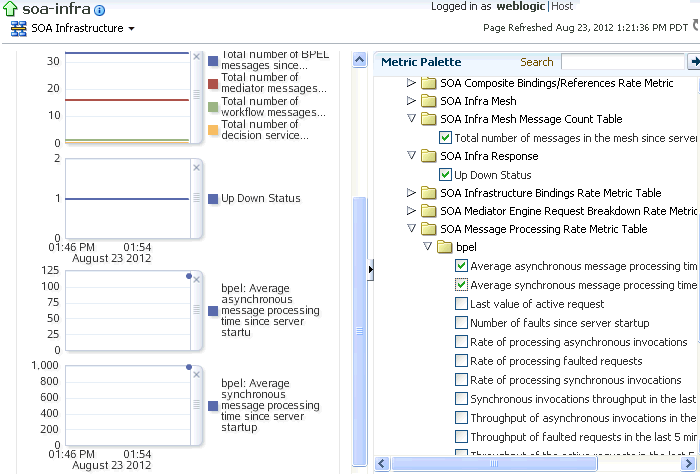
「スライダ」をクリックしてスライダ・ツールを表示すると、グラフに表示するデータの時間枠を指定できます。
「パフォーマンス・サマリー」ページの詳細は、「パフォーマンス・サマリー」ページのオンライン・ヘルプ、およびOracle Fusion Middleware管理者ガイドのOracle Fusion Middlewareのパフォーマンスの表示に関する項を参照してください。
メッセージ配信処理リクエストの監視の詳細は、第4.4項「メッセージ配信リクエスト処理の監視」を参照してください。
SOAコンポジット・アプリケーションのサマリー・メトリック監視の詳細は、第6.1項「SOAコンポジット・アプリケーションのパフォーマンス・サマリー・メトリックの監視」を参照してください。
サービス・エンジン統計の監視の詳細は、下記を参照してください。
SOAインフラストラクチャにデプロイされたSOAコンポジット・アプリケーションを監視できます。
SOAインフラストラクチャの最新のインスタンスとフォルトを監視する手順は、次のとおりです。
次のいずれかのオプションを使用して、このページにアクセスします。
| SOAインフラストラクチャのメニューから... | ナビゲータのSOAフォルダから... | 「SOAコンポジット」メニューからアクセスする手順 |
|---|---|---|
|
|
|
SOAインフラストラクチャの「ダッシュボード」ページの上部には、次の詳細が表示されます。
このページに表示される最新のインスタンスとフォルトの取得は指定した期間内に制限されることを示すメッセージ。このメッセージは、「SOAインフラストラクチャの共通プロパティ」ページで「インスタンスとフォルトの表示を次に制限: 過去time_period」チェック・ボックスが選択されている場合に表示されます(デフォルトで選択されています)。期間のデフォルト値は24時間ですが、この値は変更できます。このチェック・ボックスが選択されていない場合は、最後のパージ以降のSOAインフラストラクチャにおけるインスタンスとフォルト(数のメトリックを含む)がすべて表示されます。
最新のSOAコンポジット・アプリケーション・インスタンス、インスタンスIDおよび開始時間。デフォルトでは、実行中のインスタンスのみ表示されます。
デプロイ済SOAコンポジット・アプリケーションのステータスと、そのリビジョン番号、各アプリケーションに対して作成されたインスタンスの数、および各アプリケーション内の失敗したインスタンスの数。「詳細の表示」リンクの横にデプロイされたコンポジットの合計数も括弧に囲まれて表示されます。
最新のフォルトと拒否メッセージ。エラー・メッセージ、フォルトのリカバリが可能かどうか、フォルトの発生時間、フォルトが発生したSOAコンポジット・アプリケーション、フォルトの場所(サービス・バインディング・コンポーネント、サービス・コンポーネントまたは参照バインディング・コンポーネント)、SOAコンポジット・アプリケーションのインスタンスID、およびフォルトまたは拒否メッセージが記述されているログ・メッセージへのリンクが表示されます。リカバリ可能として識別されたフォルトは、SOAインフラストラクチャ、SOAコンポジット・アプリケーション、サービス・エンジンおよびサービス・コンポーネントの各レベルでリカバリできます。
BPELプロセス・サービス・エンジンの「リカバリ」ページからのリカバリを待機しているメッセージがある場合は、各SOAインフラストラクチャのホーム・ページの上部にメッセージが表示されます。
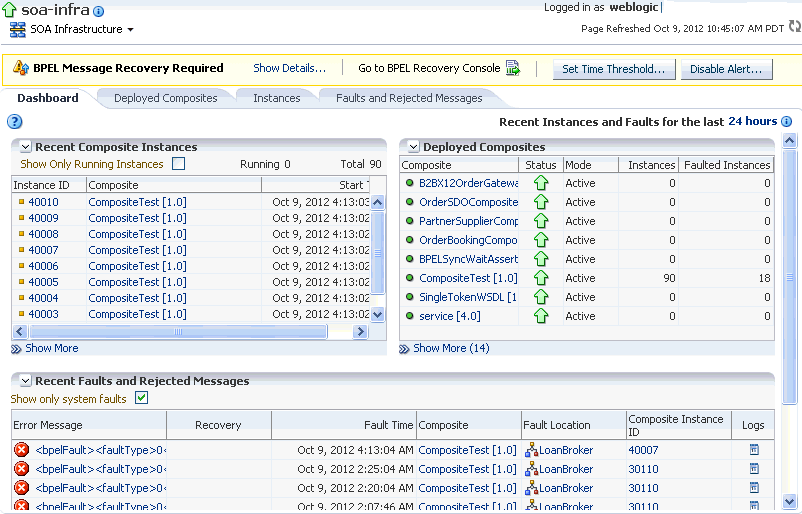
|
注意: SOAインフラストラクチャは、起動後、すべてのデプロイ済コンポジットがロードされるまで受信リクエストを管理するために完全には初期化されない場合があります。SOAインフラストラクチャの初期化中、「SOAインフラストラクチャ」ホーム・ページの上部に警告メッセージが表示されます。このメッセージが表示されている間は、コンポジット・デプロイメント、コンポジット・アンデプロイメントなどの操作を実行しないでください。詳細は、第3.2.1項「SOAインフラストラクチャ起動初期化の完了の待機」を参照してください。 |
BPELプロセス・メッセージに対して、BPELプロセス・サービス・エンジンの「リカバリ」ページからリカバリが必要な場合、「必須のBPELメッセージ・リカバリ」メッセージが各SOAインフラストラクチャのホーム・ページの上部に表示されます。

このメッセージ・リカバリ情報の表示は、システムMBeanブラウザのAuditConfigプロパティのbpelRecoveryStatus、excludeBpelMaxCreationTime、およびbpelRecoveryAlertDurationInDaysキーによって制御されます。このプロパティは、SOAインフラストラクチャの「共通プロパティ」ページの「詳細SOAインフラ拡張構成プロパティ」セクションからアクセスできます。デフォルトでは、これらのキーには次の値が設定されています。
bpelRecoveryStatusは、Allに設定されます。
excludeBpelMaxCreationTimeは、直前5分間にリカバリを必要とするメッセージの表示を除外するように設定されています。
bpelRecoveryAlertDurationInDaysは、リカバリ可能BPELメッセージが直前7日間に作成されている場合のみ、「必須のBPELメッセージ・リカバリ」警告メッセージを表示するように設定されています。
次の作業を実行します。
| クリックするリンク | 操作 |
|---|---|
|
BPELプロセス・サービス・エンジンの「リカバリ」ページからリカバリが必要な呼出しメッセージ、コールバック・メッセージおよびアクティビティ・メッセージの数を示すメッセージを表示します。BPELメッセージの自動リカバリが有効になっている場合、手動リカバリは不要です。その場合は、消耗済メッセージのみを手動でリカバリする必要があります。「リフレッシュ」をクリックして、リカバリが必要な呼出しメッセージ、コールバック・メッセージおよびアクティビティ・メッセージの数を再計算します。 |
|
|
BPELプロセス・サービス・エンジンの「リカバリ」ページにアクセスして、メッセージ・リカバリを実行します。 また、後でリカバリ・ページにアクセスするには、「SOAインフラストラクチャ」メニューから「サービス・エンジン」→「BPEL」を選択し、表示されたページで「リカバリ」タブをクリックします。 |
|
|
リカバリが必要なメッセージを除外する期間を示すメッセージを表示します。デフォルト設定では、過去5分間のメッセージが除外されます。この値は、SOAインフラストラクチャの「共通プロパティ」ページにあるAuditConfigプロパティのexcludeBpelMaxCreationTimeキーによって制御されます。この値を変更するには、「はい」をクリックして、システムMBeanブラウザでこのプロパティにアクセスします。 |
|
|
このメッセージ・リカバリ情報が「ダッシュボード」ページに表示されないようにできるメッセージを表示します。「はい」をクリックすると、このメッセージ・リカバリ情報は表示されなくなります。 この情報を「ダッシュボード」ページに再度表示するには、「SOAインフラストラクチャの共通プロパティ」ページの「詳細SOAインフラ拡張構成プロパティ」セクションで、AuditConfigプロパティのbpelRecoveryStatusキーをAllに設定します。詳細は、第3.1項「SOAインフラストラクチャ・プロパティの構成」を参照してください。 |
「最新のコンポジット・インスタンス」セクションで、次のタスクを実行します。
「インスタンス数」リンクをクリックして、SOAインフラストラクチャの実行中のインスタンス数と合計インスタンス数を示すメッセージを表示します。デフォルトでは、このリンクは表示されません。このリンクを表示するには、次を選択します: 「インスタンス数およびフォルト数をフェッチするメトリックを無効にします。この場合でも各メトリックは必要に応じて取得できます。」チェック・ボックス(「SOAインフラストラクチャの共通プロパティ」ページ)。
「SOAインフラストラクチャの共通プロパティ」ページで「インスタンスとフォルトの表示を次に制限: 過去time_period」チェック・ボックスを選択し、期間を指定するか、またはデフォルト値の24時間を受け入れた場合は、その期間内のSOAインフラストラクチャにおける実行中のインスタンス数と合計インスタンス数が表示されます。このチェック・ボックスを選択していない場合は、最後のパージ以降のSOAインフラストラクチャにおけるインスタンスとフォルトがすべて表示されます。「再計算」をクリックすると、これらの数が再計算されます。
「インスタンスID」列で、特定のインスタンスIDをクリックし、様々なサービス・コンポーネントやバインディング・コンポーネント間のメッセージ・フローを表示します。
「コンポジット」列で、特定のSOAコンポジット・アプリケーションをクリックし、そのホーム・ページにアクセスします。
セクションの下部にある「詳細の表示」をクリックし、SOAインフラストラクチャの「インスタンス」ページにアクセスします。
「デプロイ済コンポジット」セクションで、次のタスクを実行します。
「コンポジット」列で、特定のSOAコンポジット・アプリケーションをクリックし、そのホーム・ページにアクセスします。
セクションの下部にある「詳細の表示」をクリックし、SOAインフラストラクチャの「デプロイ済コンポジット」ページにアクセスします。
「最新のフォルトと拒否メッセージ」セクションで、次のタスクを実行します。
「エラー・メッセージ」列で、エラー・メッセージをクリックし、フォルトに関する完全な情報を表示します。フォルトがリカバリ可能と識別されている場合は、「ここでリカバリ」リンクをクリックし、フォルト・リカバリを実行します。
フォルトがリカバリ可能と識別されている場合は、「リカバリ」列で「リカバリ」をクリックし、フォルト・リカバリを実行します。
「コンポジット」列で、SOAコンポジット・アプリケーションをクリックし、そのホーム・ページにアクセスします。
「フォルトの場所」列で、特定の場所をクリックし、フォルトが発生したサービス、コンポーネントまたは参照のホーム・ページにアクセスします。
「コンポジット・インスタンスID」列で、コンポジット・インスタンスIDをクリックし、そのフォルトが含まれるメッセージのフローのトレースにアクセスします。
「ログ」列で、特定のログをクリックし、「ログ・メッセージ」ページにアクセスします。事前フィルタした検索基準を使用して、フォルトに関連するログ・メッセージを表示します。
セクションの下部にある「詳細の表示」をクリックし、SOAインフラストラクチャの「最新のフォルトと拒否メッセージ」ページにアクセスします。
SOAインフラストラクチャの「ダッシュボード」ページの下部には、次の詳細が表示されます。
サービス・エンジン(BPELプロセス、BPMN process(Oracle BPM Suiteがインストールされている場合)、Oracle Mediator、ヒューマン・ワークフロー、ビジネス・ルール、Spring)で実行しているサービス・コンポーネントの数、および各サービス・エンジンで失敗したインスタンスの数。
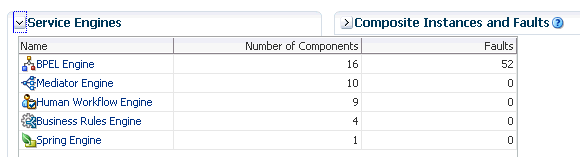
SOAインフラストラクチャの最終再起動以降に発生した、すべてのSOAコンポジット・アプリケーションのインスタンスとフォルトの合計数のグラフィカル表示。
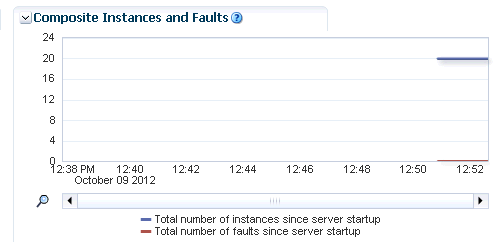
「サービス・エンジン」セクションの「名前」列で、特定のサービス・エンジンをクリックし、そのホーム・ページにアクセスします。「Springエンジン」をクリックすると、管理対象外であることを示すメッセージが表示されます。
詳細は、次の各項を参照してください。
ログ・ファイルの表示および検索については、『Oracle Fusion Middleware管理者ガイド』を参照してください
SOAインフラストラクチャのメッセージ配信リクエスト処理を監視できます。監視できるのは、サービス・エンジン、サービス・インフラストラクチャおよびバインディング・コンポーネント間のメッセージ配信のメトリックです。一旦メッセージがサービス・エンジンに渡されると、そのメッセージを処理する所要時間(インスタンス処理時間)は、これらのメトリックでは取得できません。
メッセージ配信処理リクエストを監視する手順は次のとおりです。
次のいずれかのオプションを使用して、このページにアクセスします。
| SOAインフラストラクチャのメニューから... | ナビゲータのSOAフォルダから... |
|---|---|
|
|
「リクエスト処理」ページでは、次の詳細を監視できます。
サービス・エンジンおよびサービス・インフラストラクチャでの同期メッセージと非同期メッセージの平均リクエスト処理時間、アクティブ・リクエスト、処理済リクエスト、および失敗したリクエスト。
サービス(インバウンド)と参照(アウトバウンド)のバインディング・コンポーネントで発生した平均リクエスト処理時間、処理済リクエストおよびエラー。
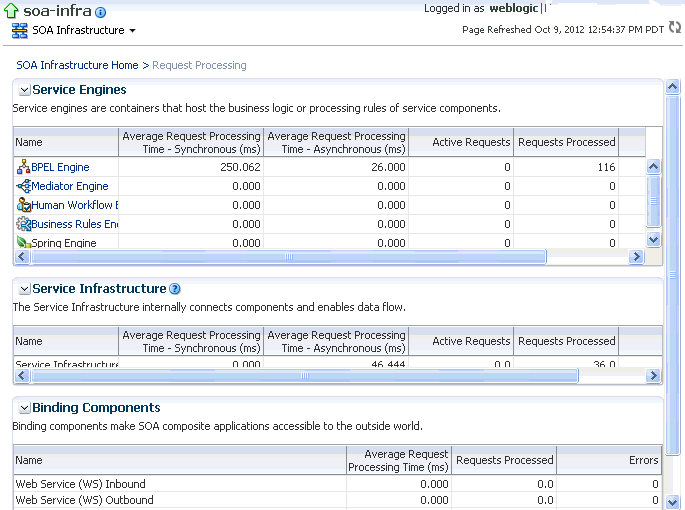
「サービス・エンジン」セクションで、特定のサービス・エンジン(たとえば、「BPELエンジン」)をクリックし、詳細(そのサービス・エンジンを使用する最新のインスタンスやコンポーネント、最新のフォルト発生など)にアクセスします。
詳細は、次の各項を参照してください。
SOAインフラストラクチャにデプロイされたすべてのSOAコンポジット・アプリケーションで使用する、すべてのサービス・バインディング・コンポーネントおよび参照バインディング・コンポーネントを監視できます。サービスは、外部の世界に対して、SOAコンポジット・アプリケーションへのエントリ・ポイントを提供します。サービスのWSDLファイルによって、その機能が外部アプリケーションに通知されます。さらに、参照によって、SOAコンポジット・アプリケーションから外部の世界の外部サービスにメッセージを送信できます。
SOAインフラストラクチャのサービス・バインディング・コンポーネントおよび参照バインディング・コンポーネントを監視する手順は、次のとおりです。
次のいずれかのオプションを使用して、このページにアクセスします。
| SOAインフラストラクチャのメニューから... | ナビゲータのSOAフォルダから... |
|---|---|
|
|
「サービス」ページには、サービスの名前とタイプ、サービスが使用されているSOAコンポジット・アプリケーション、SOAコンポジット・アプリケーションがデプロイされているパーティション、処理されたメッセージの合計数、平均処理時間、およびサービスで発生したフォルトの件数に関する詳細が表示されます。
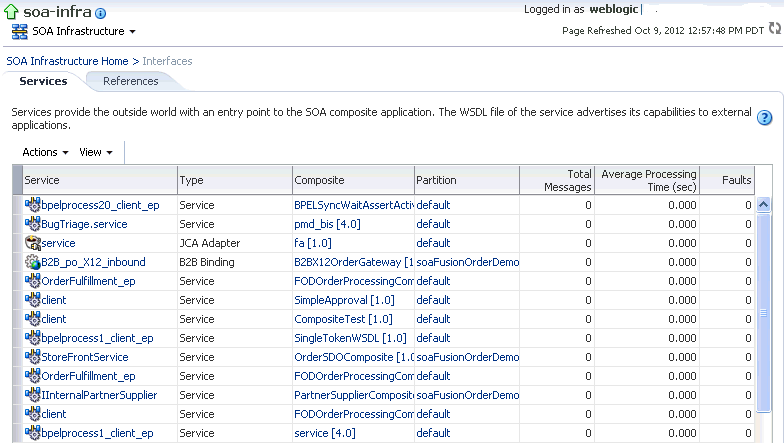
「サービス」列で、特定のサービスをクリックし、そのホーム・ページにアクセスします。
「コンポジット」列で、特定のSOAコンポジット・アプリケーションをクリックし、そのホーム・ページにアクセスします。
「パーティション」列で、特定のパーティションをクリックしてホーム・ページにアクセスします。
「参照」タブをクリックします。
「参照」ページには、参照の名前とタイプ、参照が使用されているSOAコンポジット・アプリケーション、SOAコンポジット・アプリケーションがデプロイされているパーティション、処理されたメッセージの合計数、平均処理時間、および参照で発生したフォルトの件数に関する詳細が表示されます。
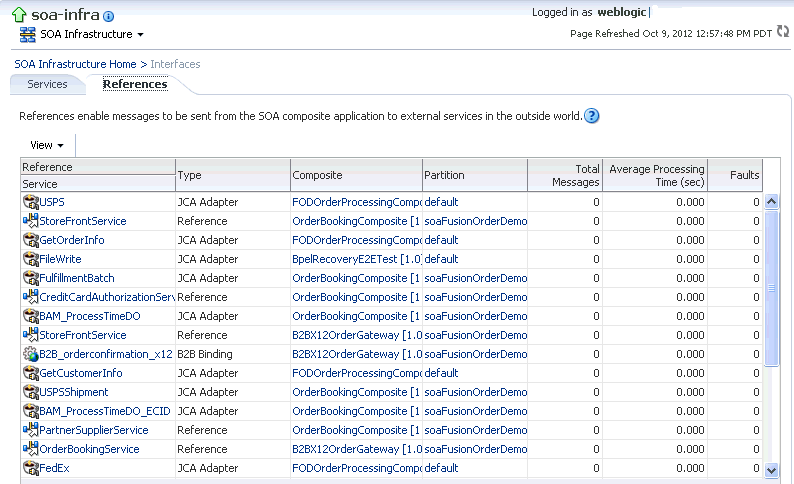
「参照」列で、特定の参照をクリックし、そのホーム・ページにアクセスします。
「コンポジット」列で、特定のSOAコンポジット・アプリケーションをクリックし、そのホーム・ページにアクセスします。
「パーティション」列で、特定のパーティションをクリックしてホーム・ページにアクセスします。
サービスと参照の詳細は、第1.2.5項「バインディング・コンポーネントの概要」を参照してください。